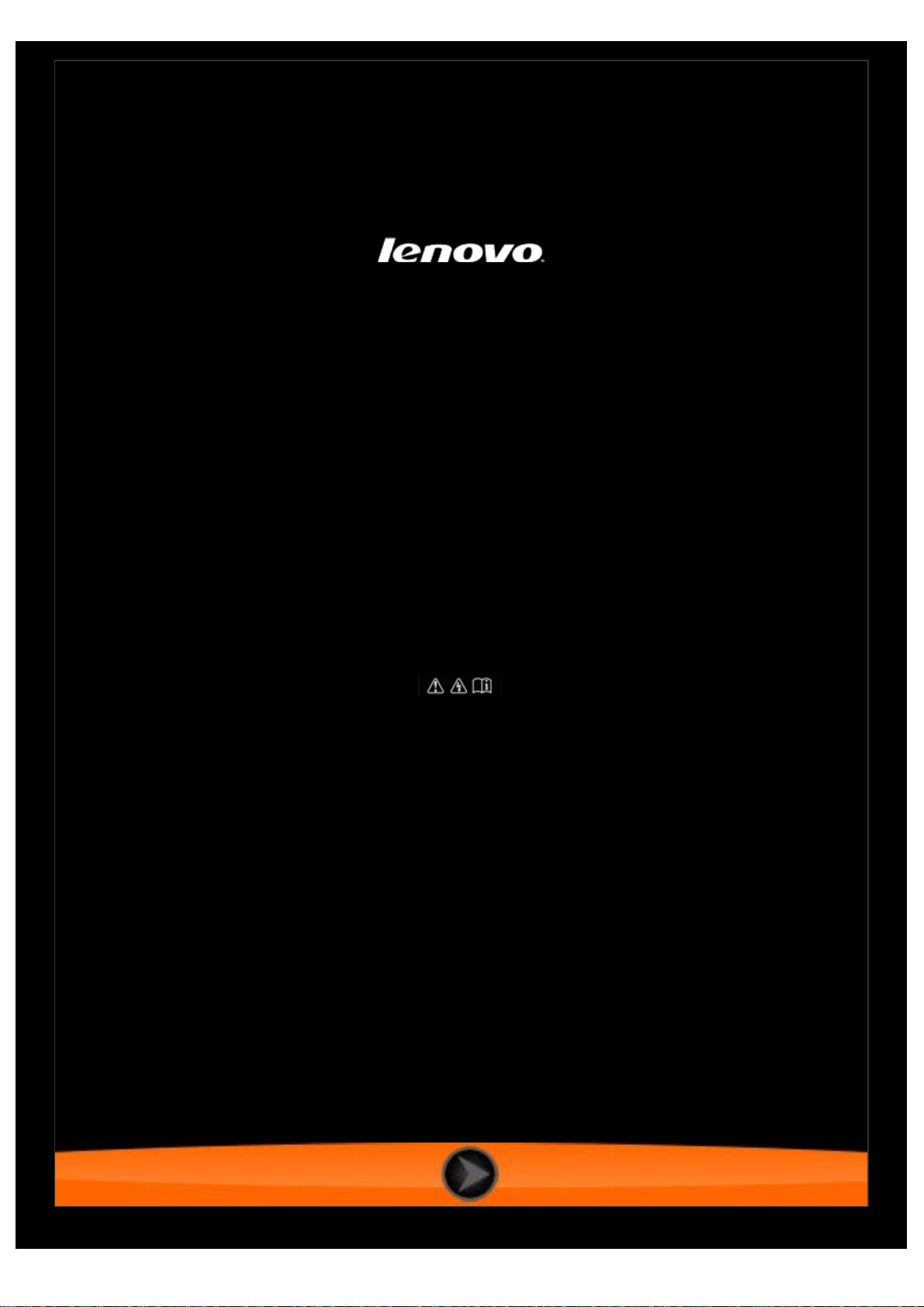
„Lenovo TAB 2 A10-70“
naudotojo vadovas V1.0
Prieš naudodami
perskaitykite pridedamame vadove pateiktą informaciją
apie atsargumo priemones ir svarbias pastabas.

1 skyrius
„Lenovo TAB 2 A10-70“ apžvalga
1-1 Išvaizda
1-2 Mygtukai
1-3 Ekrano įjungimas / išjungimas
1-4 Ekrano užrakinimas / atrakinimas
1-5 Naršymo patarimai
1-6 Pagrindinis ekrano rodinys
1-7 Būsenos juosta
1-8 Naujausios programos
1-9 Programų valdymas
1-10 Teksto įvedimas
Patarimai
Modelis ir versija
Modelis Versija
„Lenovo TAB 2 A10- 70F“ WLAN
„Lenovo TAB 2 A10- 70L“ WLAN+LTE(Tik duomenys)
Visa šiame vadove žvaigždute (*) pažymėta informacija yra skirta tik
WLAN + LTE modeliui („Lenovo TAB 2 A10-70L“).
1-1 Išvaizda
Iliustracijos yra informacinio pobūdžio, todėl gali skirtis nuo jūsų turimo
įrenginio.
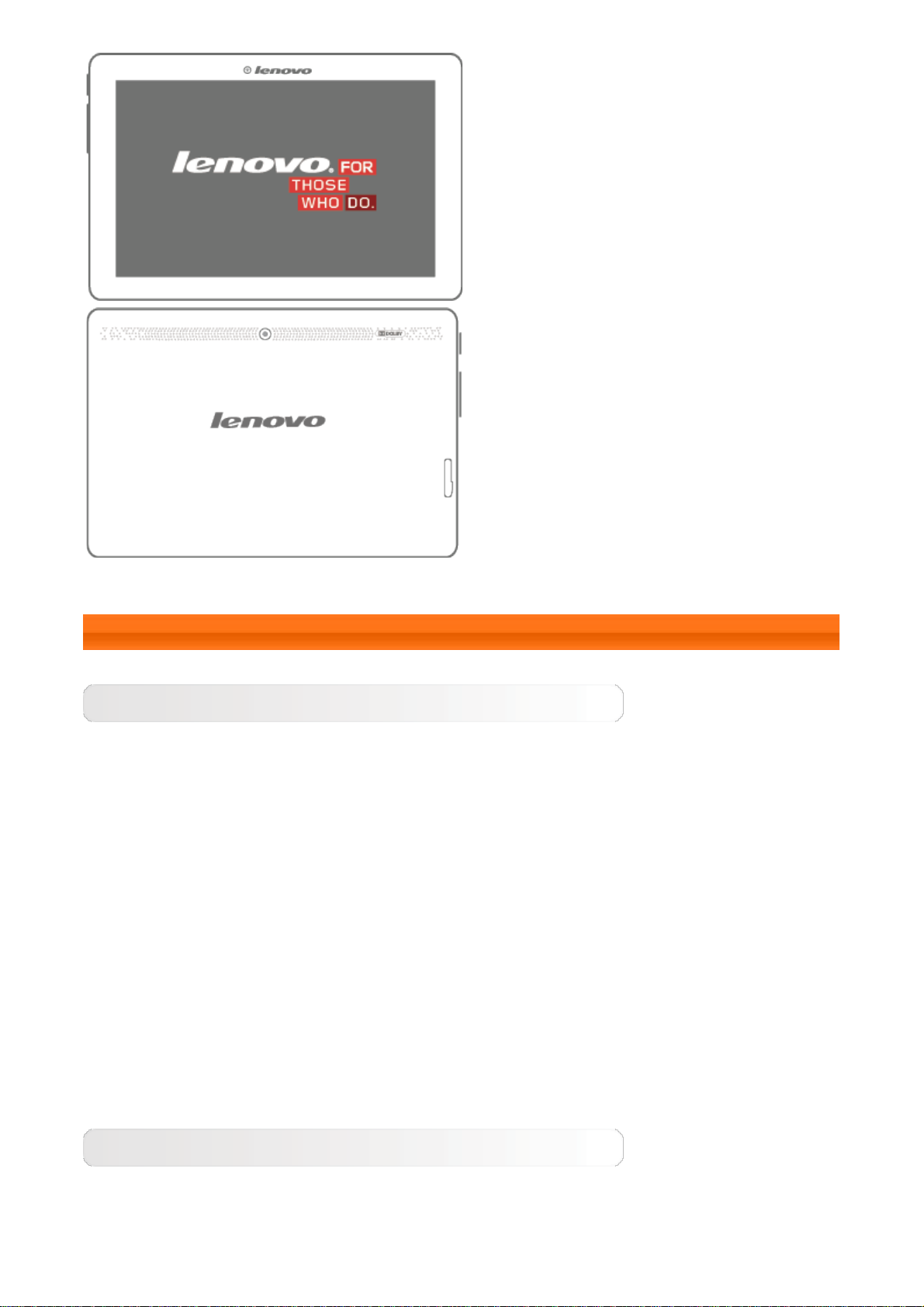
1-2 Mygtukai
Įjungimo / išjungimo mygtukas
Norėdami įjungti planšetinį kompiuterį, paspauskite ir palaikykite šį mygtuką
maždaug 3 sekundes, tada jį atleiskite.
Jei jūsų planšetinis kompiuteris įjungtas, paspauskite šį mygtuką, kad
išjungtumėte ekraną. Jei jūsų ekranas yra išjungtas, paspauskite šį mygtuką,
kad ekraną įjungtumėte.
Norėdami savo planšetinį kompiuterį išjungti, paspauskite ir palaikykite šį
mygtuką apie 1 sekundę, tada Išjungimo iškylančiajame lange pasirinkite
Gerai, kad planšetinį kompiuterį išjungtumėte.
PASTABA. Jungdami prie kompiuterio USB laidu, įsitikinkite, kad baterijos
galios užtenka normaliam naudojimui. Jei ne, prieš jungdami USB laidu,
įkraukite planšetinį kompiuterį su kintamosios srovės adapteriu.
Garsumo valdikliai
Paspauskite Pagarsinimo arba Patylinimo mygtuką, kad nustatytumėte
garsumą.
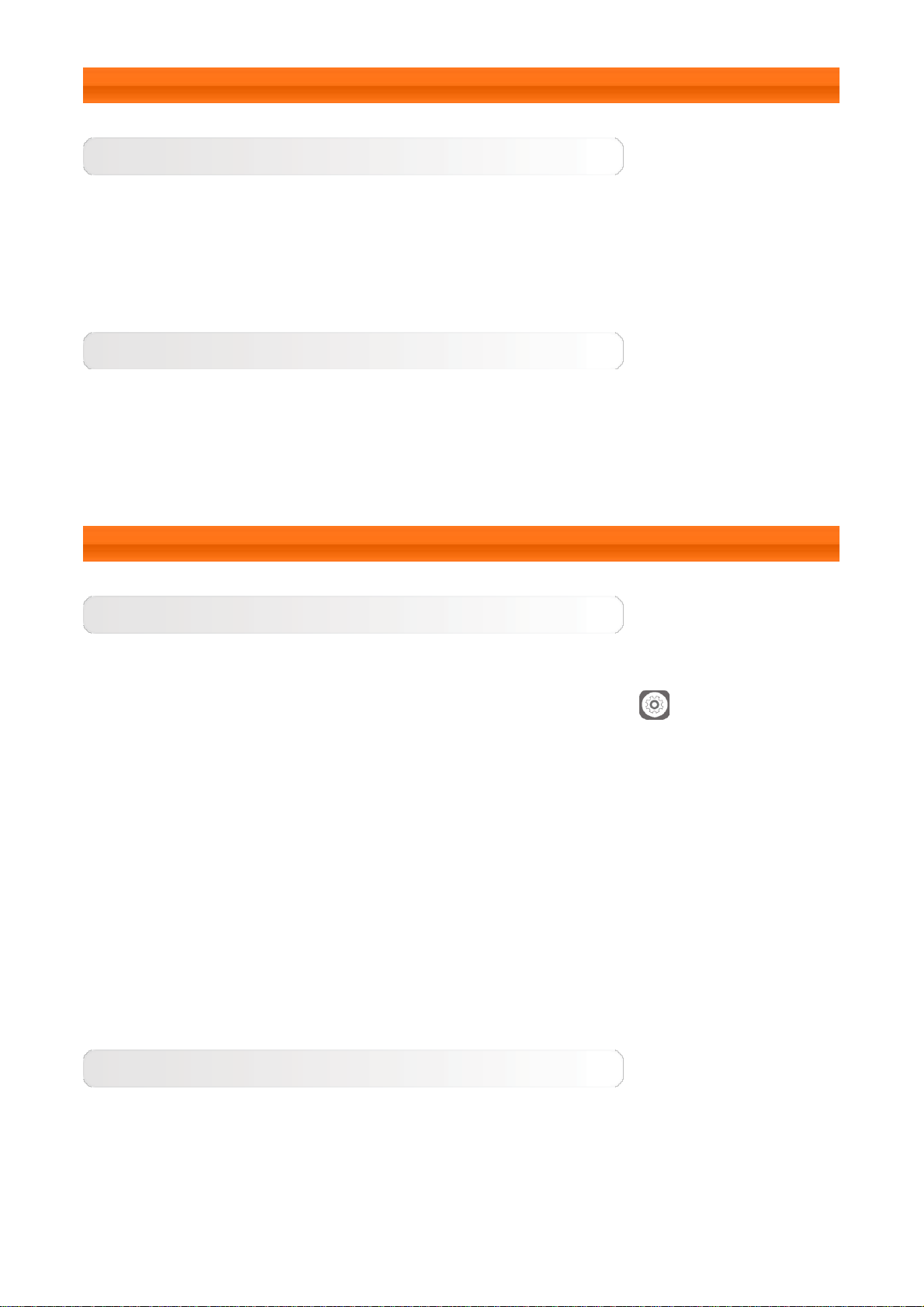
1-3 Ekrano įjungimas / išjungimas
Ekrano įjungimas
Kai ekranas yra išjungtas, paspauskite planšetinio kompiuterio Įjungimo /
išjungimo mygtuką, kad įjungtumėte ekraną. Planšetinio kompiuterio
ekranas pradės šviesti, parodydamas, kad buvo įjungtas.
Ekrano išjungimas
Jei laikinai planšetinio kompiuterio nenaudosite, galite paspausti Įjungimo /
išjungimo mygtuką, kad ekraną išjungtumėte. Jūsų planšetinis kompiuteris
bus perjungtas į budėjimo režimą, kad sutaupytų energijos.
1-4 Ekrano užrakinimas / atrakinimas
Ekrano užraktas
Automatinis užraktas
Ekrano užrakto delsos laiką galite nustatyti bakstelėdami Nustatymai >
Ekranas > Miegas. Jei per iš anksto nustatytą budėjimo laiką nevyksta
jokios operacijos, ekranas automatiškai išsijungia ir jūsų planšetinis
kompiuteris automatiškai užrakinamas.
Rankinis užraktas
Jei laikinai planšetinio kompiuterio nenaudosite, galite maždaug 1 sekundei
paspausti Įjungimo / išjungimo mygtuką, kad ekraną išjungtumėte. Jūsų
planšetinis kompiuteris bus užrakintas ir pradės veikti budėjimo režimu.
Ekrano atrakinimas
Kai ekranas veikia budėjimo režimu, paspauskite planšetinio kompiuterio
Įjungimo / išjungimo mygtuką, kad ekraną įjungtumėte. Tada bakstelėkite
ir palaikykite užrakto piktogramą ir nuvilkite slankiklį virš atrakinimo
piktogramos, kaip parodyta toliau iliustracijoje.
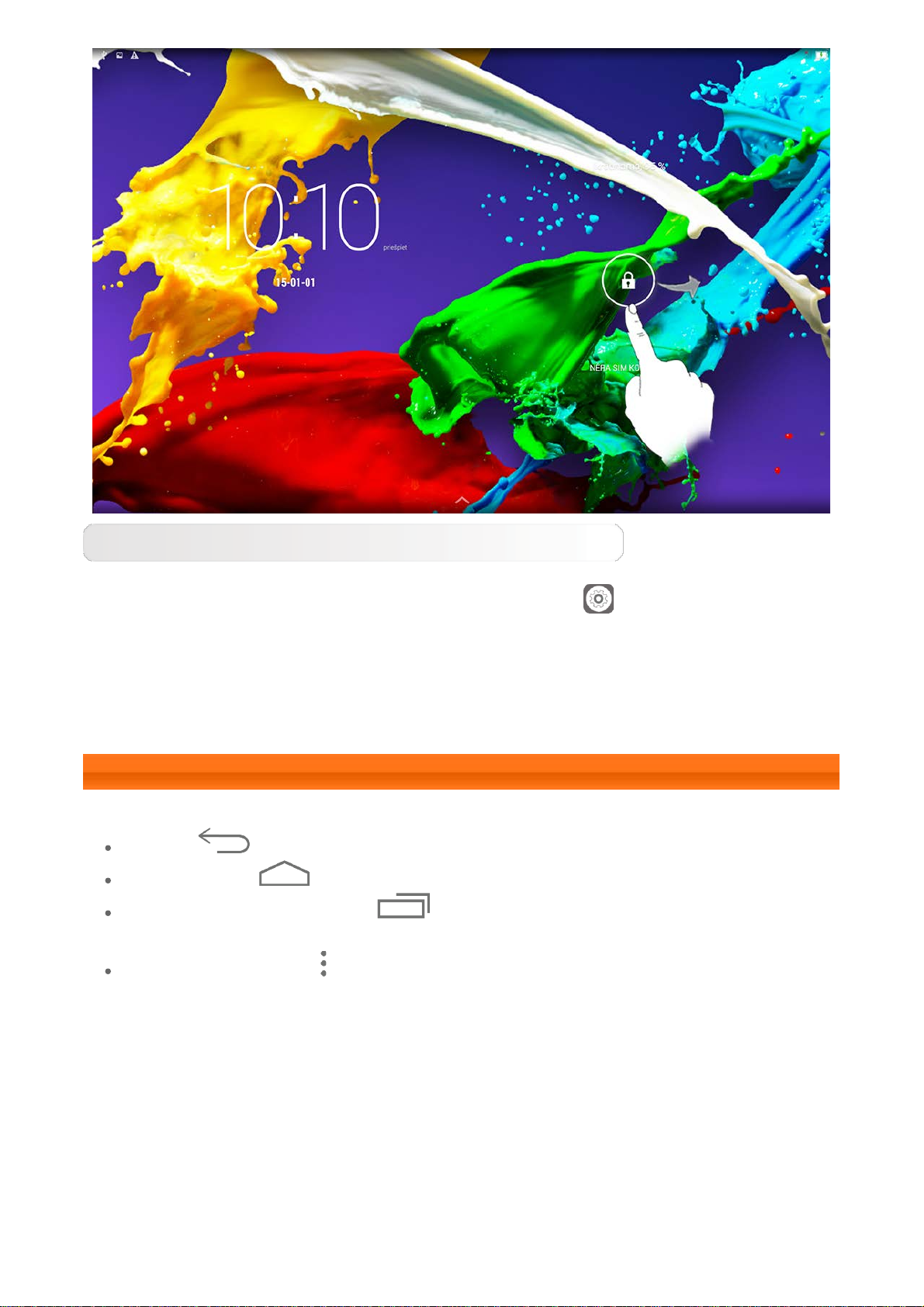
Ekrano užrakto rašto nustatymas
Ekrano užrakto raštą galite nustatyti bakstelėdami Nustatymai >
Saugumas > Ekrano užraktas > Raštas. Kai ši funkcija bus įjungta, prieš
naudodami planšetinį kompiuterį turėsite nubrėžti asmeninį atrakinimo raštą,
kad atrakintumėte ekraną.
1-5 Naršymo patarimai
Grįžti : norint grįžti į ankstesnį ekrano rodinį.
Pagrindinis : norint grįžti į pagrindinį ekrano rodinį.
Naujausios programos : rodomos paskutinės naudotos
programos.
Išplėstinis meniu : rodomos tokios nuorodos, kaip Pridėti, Ekrano
fonas, Ekrano tvarkytuvė, Darbalaukio nustatymai ir Nustatymai.
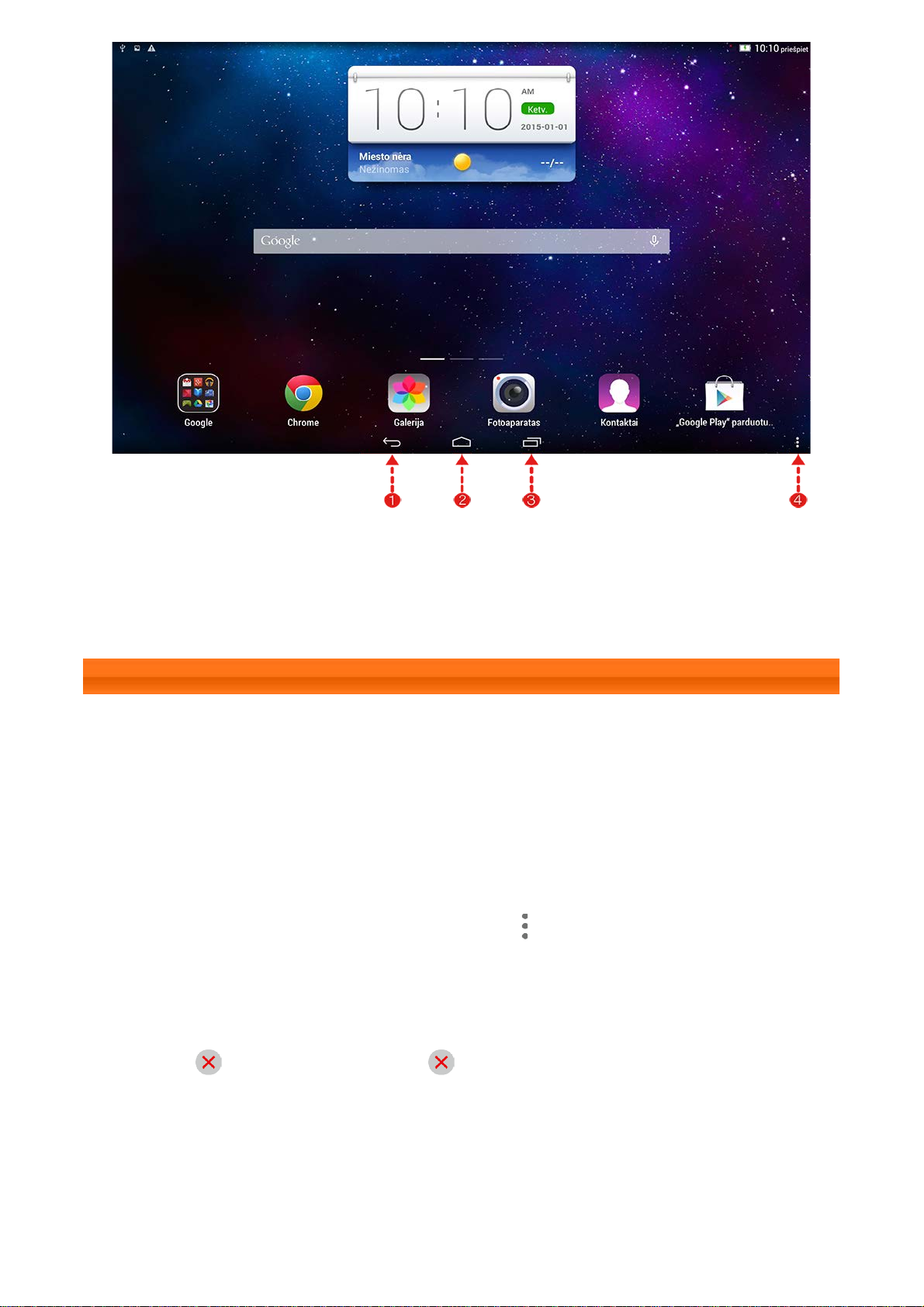
1 – grįžti 2 – pagrindinis
3 – naujausios
programos
1-6 Pagrindinis ekrano rodinys
Šiame darbalaukyje galite greitai peržiūrėti ir atverti visas savo programas.
Pagrindiniame ekrano rodinyje galite pridėti valdiklių ir pakeisti ekrano foną.
Norėdami į pagrindinį ekrano rodinį įtraukti nuorodą, bakstelėkite ir
palaikykite kito rodinio piktogramą, kol ji bus įtraukta į pagrindinį ekrano
rodinį.
Norėdami pakeisti ekrano foną, bakstelėkite > Ekrano fonas, kad
pasirinktumėte iš meniu Vietinis ekrano fonas.
Norėdami iš pagrindinio ekrano rodinio kažką pašalinti, bakstelėkite ir
palaikykite pasirinktą elementą maždaug 2 sekundes, kol šalia elemento
4 – išplėstinis
meniu
pasirodys
, tada bakstelėkite sritį, kad jį pašalintumėte.
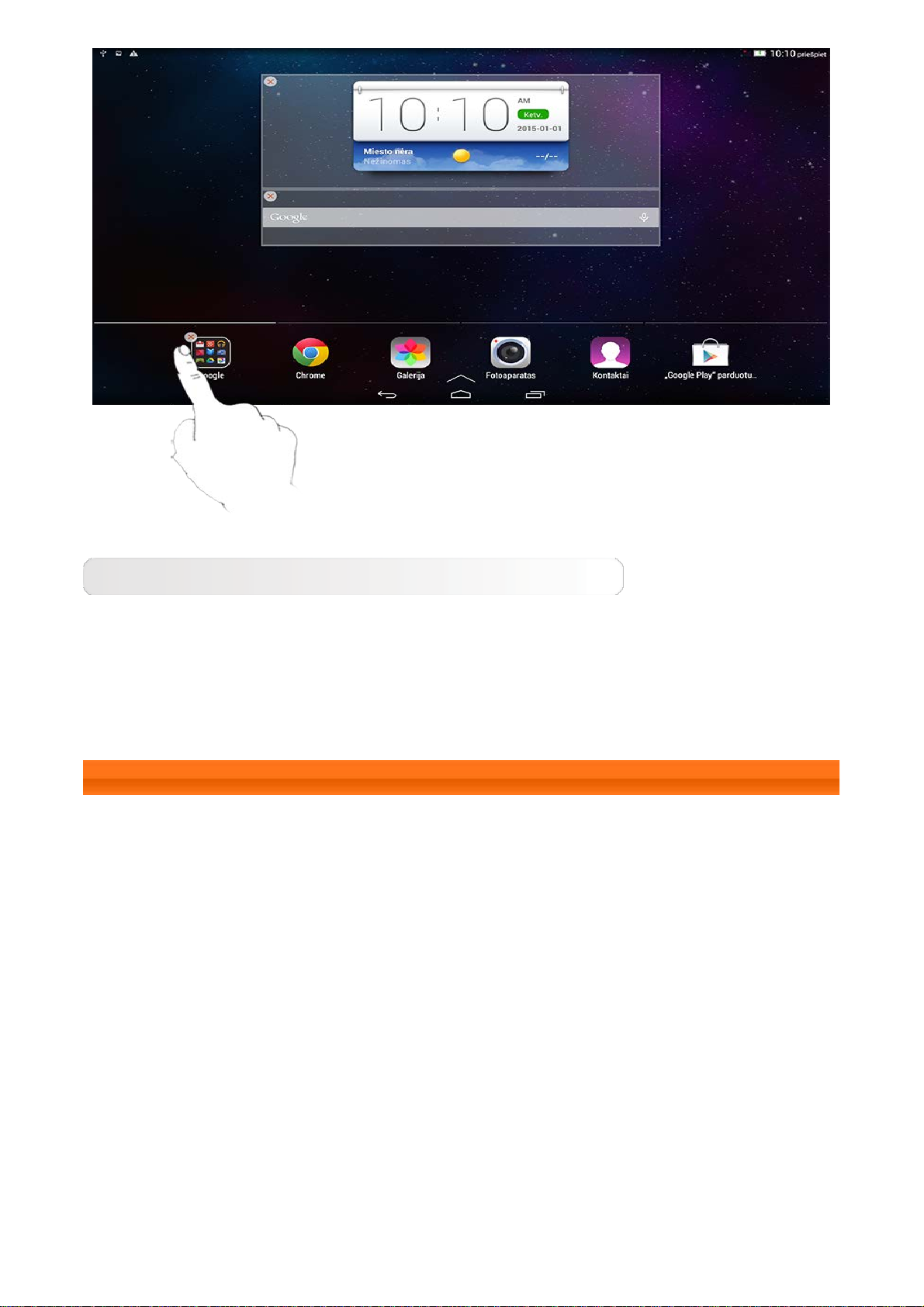
Ekrano rodinių perjungimas
Jūsų planšetiniame kompiuteryje yra keli darbalaukiai.
Judėkite per rodinius slinkdami pirštu per ekraną. Piktogramas galima perkelti
iš vieno skydelio į kitą.
1-7 Būsenos juosta
Sistemos pranešimai, jei jų yra, rodomi būsenos juostoje.
Informacija apie WLAN ryšius ir signalo stiprumą, galios lygį, įkrovimo
būseną, taip pat kiti pranešimai rodomi būsenos juostoje.
Nuleiskite būsenos juostą, kad pamatytumėte pranešimų skydelį, kuriame yra
nustatymų nuoroda, naudojimo lėktuve režimo jungiklis, WLAN nustatymų
nuoroda, *duomenų ryšio jungiklis, *duomenų naudojimas, „Bluetooth“
nustatymų nuoroda, automatinio ekrano pasukimo jungiklis, ryškumo
nustatymo įrankių juosta ir kt.
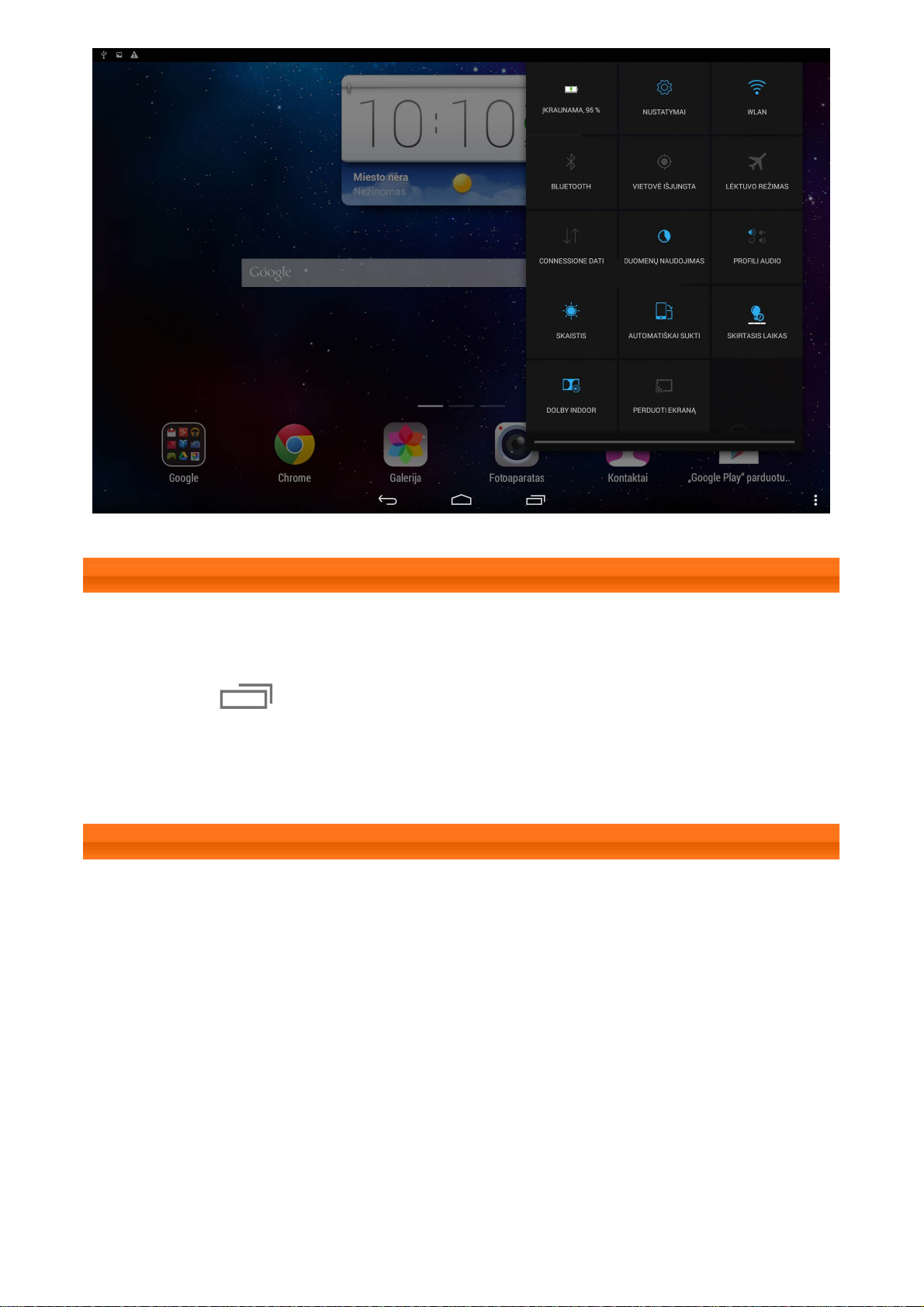
1-8 Naujausios programos
Planšetinis kompiuteris įsimena paskutines naudotas programas.
Bakstelėkite , kad pamatytumėte savo paskutines naudotas
programas. Bakstelėkite bet kurią programą iš sąrašo, kad ją atvertumėte.
Bakstelėkite programą aukštyn, arba žemyn, kad ją uždarytumėte.
1-9 Programų valdymas
Pagrindiniame ekrano rodinyje brūkštelėkite pirštu, kad atvertumėte
programų sąrašą.
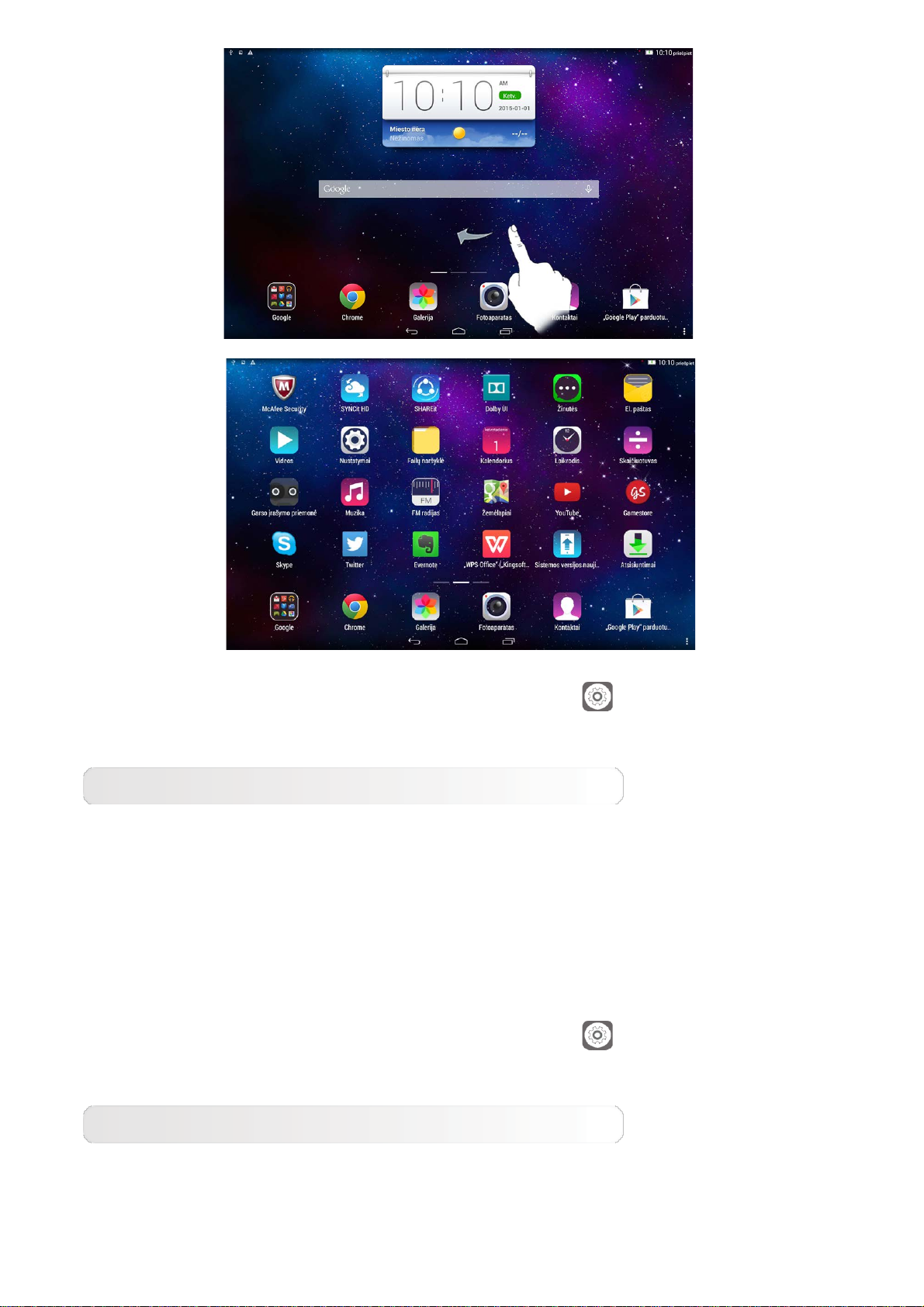
Norėdami valdyti visas savo programas, palieskite Nustatymai >
Programos > Tvarkyti programas.
Išdiegti
1. Skirtuke Atsisiųsta bakstelėkite programą, kurią norite išdiegti.
2. Viršuje bakstelėkite Išdiegti.
3. Bakstelėkite Gerai.
Norėdami valdyti visas savo programas, palieskite
Nustatymai >
Programos > Veikiančios paslaugos.
Sustabdyti veikiančią programą
1. Bakstelėkite skirtuką Veikia.
2. Bakstelėkite programą, kurią norite sustabdyti.
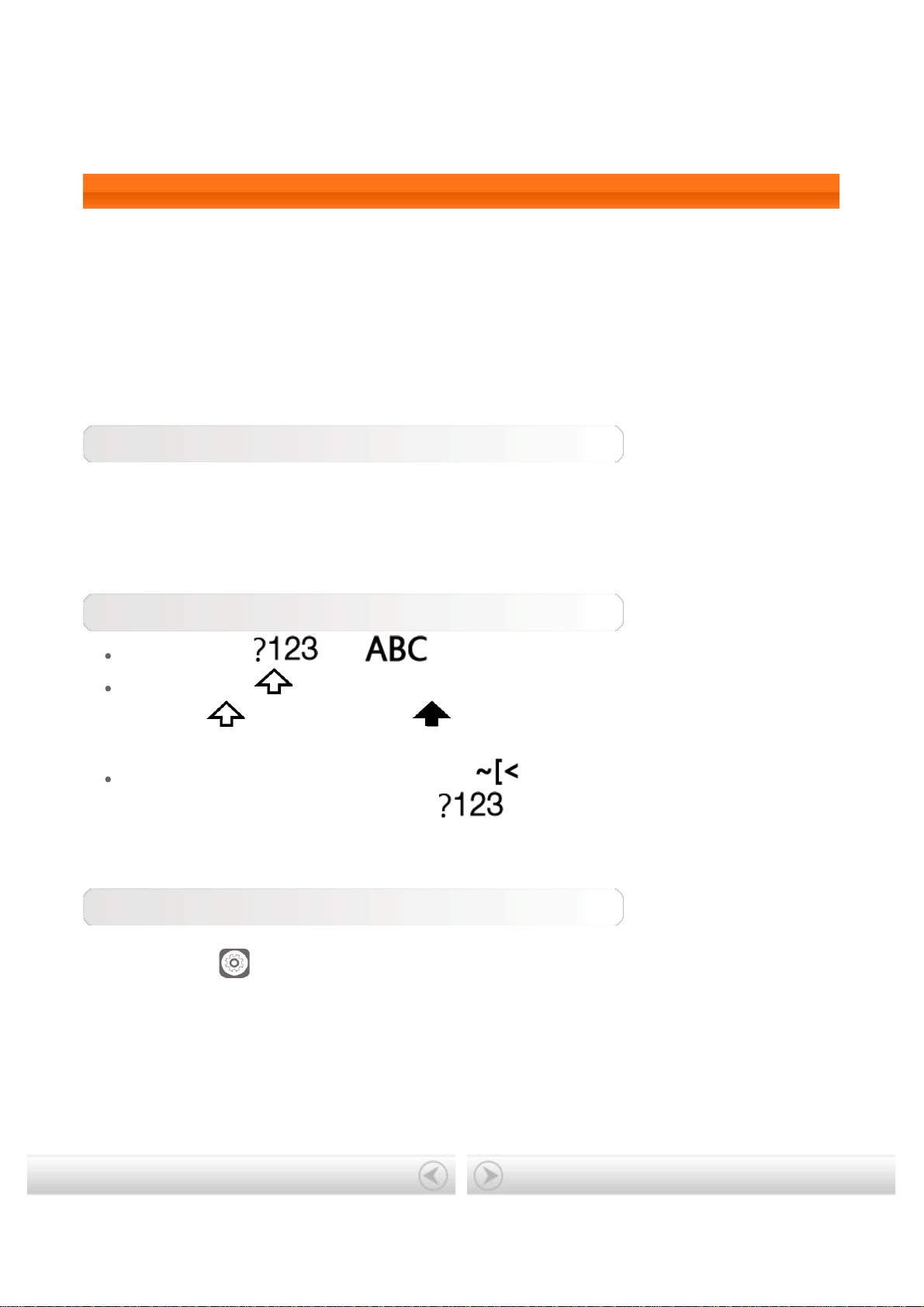
3. Bakstelėkite Sustabdyti.
4. Bakstelėkite Gerai.
1-10 Teksto įvedimas
Virtualiąja klaviatūra galite lengvai įvesti tekstą tiesiogiai jutikliniame ekrane,
pvz., kai redaguojate adresato duomenis adresatų programoje arba kai rašote
ar redaguojate SMS žinutes. Jutikliniame ekrane galite tiesiogiai vesti
angliškus rašmenis arba skaitmenis.
Virtualioji klaviatūra
Bakstelėkite Atlikta, kad būtų paslėpta virtualioji klaviatūra. Bakstelėkite
teksto langelį, kad būtų parodyta virtualioji klaviatūra.
Perjungti įvesties būdą
Bakstelėkite / , kad perjungtumėte raides arba skaičius.
Bakstelėkite , kad įvestumėte didžiąją raidę. Arba bakstelėkite ir
palaikykite , kol pasikeis į , kad įjungtumėte visas didžiąsias
raides. Bakstelėkite dar kartą, kad šią parinktį išjungtumėte.
Skaičių įvesties režimu bakstelėkite , kad įvestumėte simbolius ir
specialiuosius ženklus. Bakstelėkite , kad sugrįžtumėte į skaičių
įvesties režimą.
Įvesties parinktys
Bakstelėkite
Nustatymai > Kalba ir įvestis, kad atvertumėte meniu
KLAVIATŪRA IR ĮVESTIES BŪDAI. Šiame meniu galite pasirinkti „Google“
klaviatūrą arba „Google“ teksto įvedimą balsu.
Viršelis. „Lenovo TAB 2 A10-70“
naudotojo vadovas
2 skyrius. Prisijungimas prie interneto
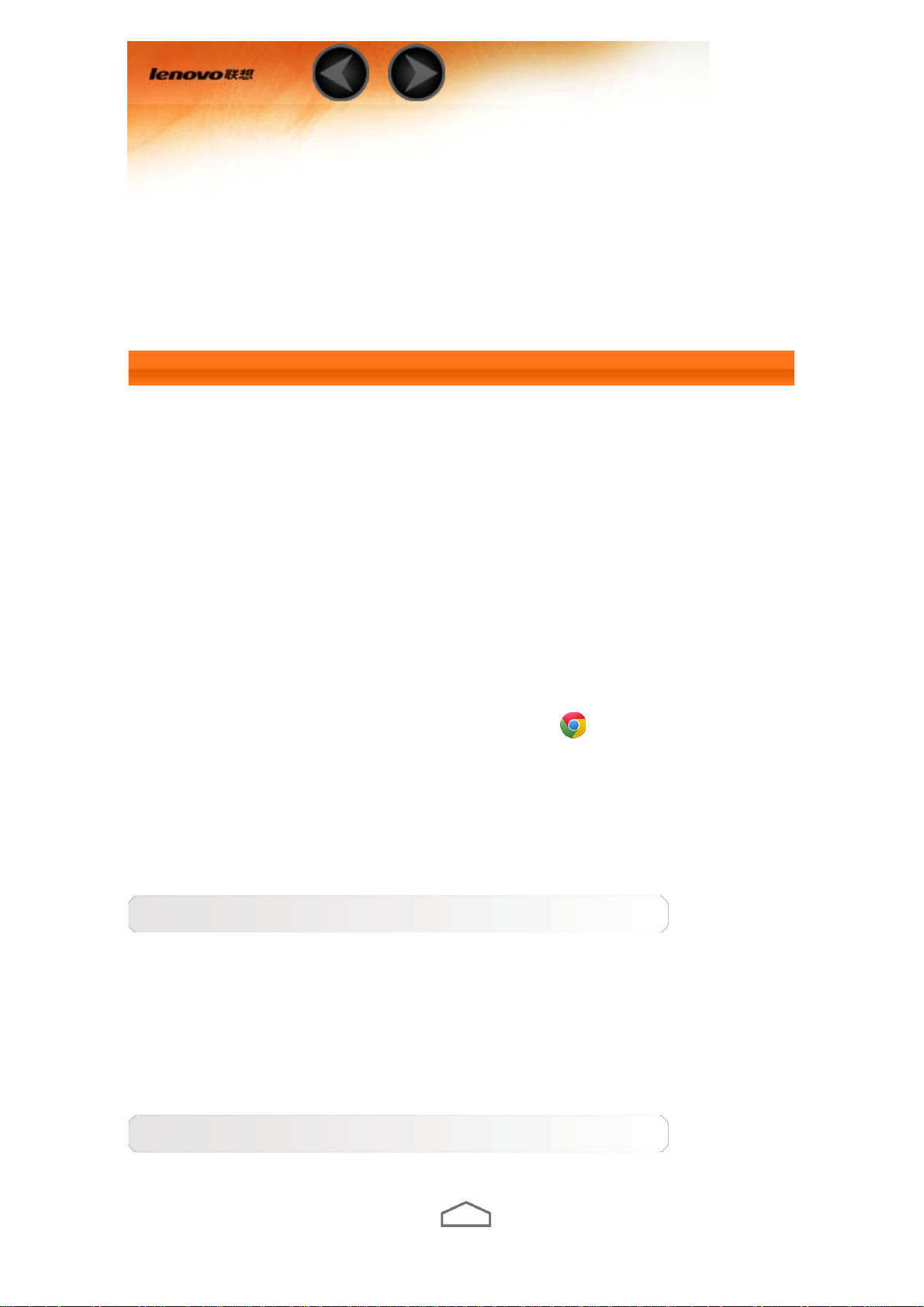
2 skyrius
Prisijungimas prie interneto
2-1 Naršyklė
2-1 Naršyklė
Norint naršyti internete per žiniatinklio naršyklę, reikalingas tinklo
palaikymas. Jei kyla problemų su tinklo prieiga, kreipkitės tiesiogiai į
savo tinklo paslaugų operatorių arba į paslaugų teikėją.
Jūsų planšetiniame kompiuteryje esanti žiniatinklio naršyklė gali
pasiekti internetą per WLAN arba LTE tinklą (LTE tinklas negalioja
WLAN versijai), kad galėtumėte jį naudoti verslo arba asmeniniams
tikslams.
Pagrindiniame ekrano rodinyje bakstelėkite
atvertumėte naršyklę.
Naršyklė palaiko šias funkcijas:
Žiniatinklio adresų įvedimas
Bakstelėkite adreso juostą ir naudodami iškylančiąją virtualiąją
klaviatūrą įveskite žiniatinklio adresą.
Virtualiojoje klaviatūroje bakstelėkite Eiti, kad atvertumėte
žiniatinklio puslapį.
Chrome, kad
Naršyklės uždarymas
Norėdami uždaryti naršyklę ir grįžti į pagrindinį ekrano rodinį,
apatinėje juostoje bakstelėkite .
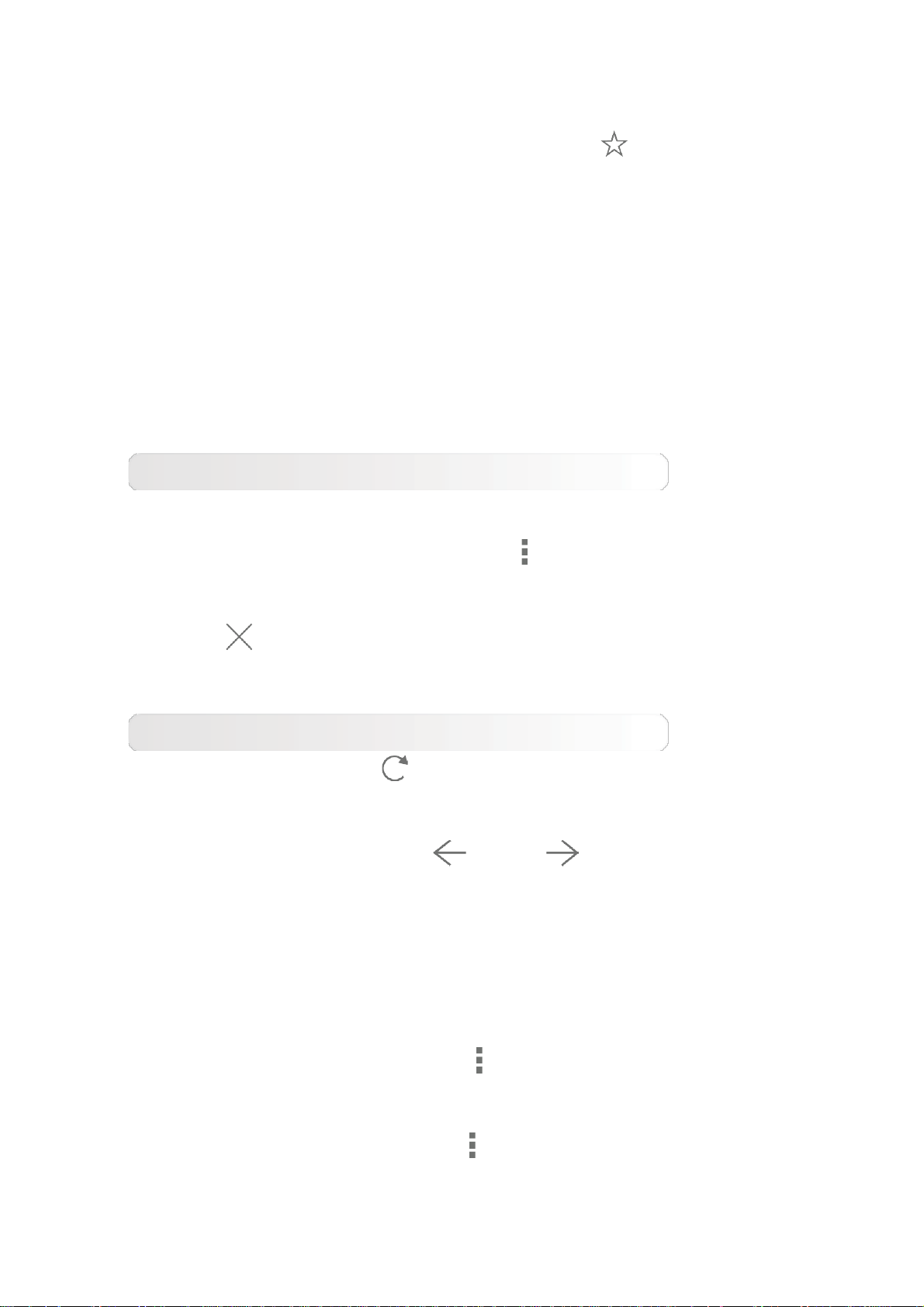
Žymelės:
rodomas visų žiniatinklio puslapių, kuriuos įtraukėte į žymeles,
sąrašas. Norėdami įtraukti žymelę, bakstelėkite
, kad į
žymeles įtrauktumėte atvertą puslapį. Norėdami žymelę redaguoti,
bakstelėkite ir palaikykite žymelę, kad atvertumėte iškylantįjį langą.
Šiame lange galite atverti, redaguoti arba ištrinti iš žymelių
pasirinktą žiniatinklį.
Istorija:
rodomas visų žiniatinklio puslapių, kuriuose neseniai lankėtės,
sąrašas.
Naršymas skirtukais
Viename lange galite atverti kelis žiniatinklio puslapius, kad būtų dar
smagiau naršyti internete. Bakstelėkite
ir spustelėkite Naujas
skirtukas, kad atvertumėte naują skirtuką. Norėdami perjungti kitą
žiniatinklio puslapį, tiesiog bakstelėkite jo skirtuką. Bakstelėkite ant
skirtuko
, kad jį uždarytumėte.
Papildomos funkcijos
Atnaujinti: bakstelėkite
, kad patys atnaujintumėte žiniatinklio
puslapį.
Pirmyn / Atgal: bakstelėkite
arba , kad sugrįžtumėte į
ankstesnį puslapį arba nueitumėte į kitą puslapį.
Pasirinkti tekstą: pasirinkite esamo puslapio tekstą, kad
galėtumėte jį nukopijuoti, bendrinti, ieškoti ir vykdyti paiešką
internete.
Redaguoti žymeles: bakstelėkite
ir spustelėkite Žymelės, kad
galėtumėte tvarkyti savo žymeles.
Daugiau parinkčių: bakstelėkite
, kad būtų parodytas parinkčių
sąrašas. Parinktys yra tokios: naujas skirtukas, naujas inkognito
skirtukas, žymelės, naujausi skirtukai, istorija, spausdinti ir kt.
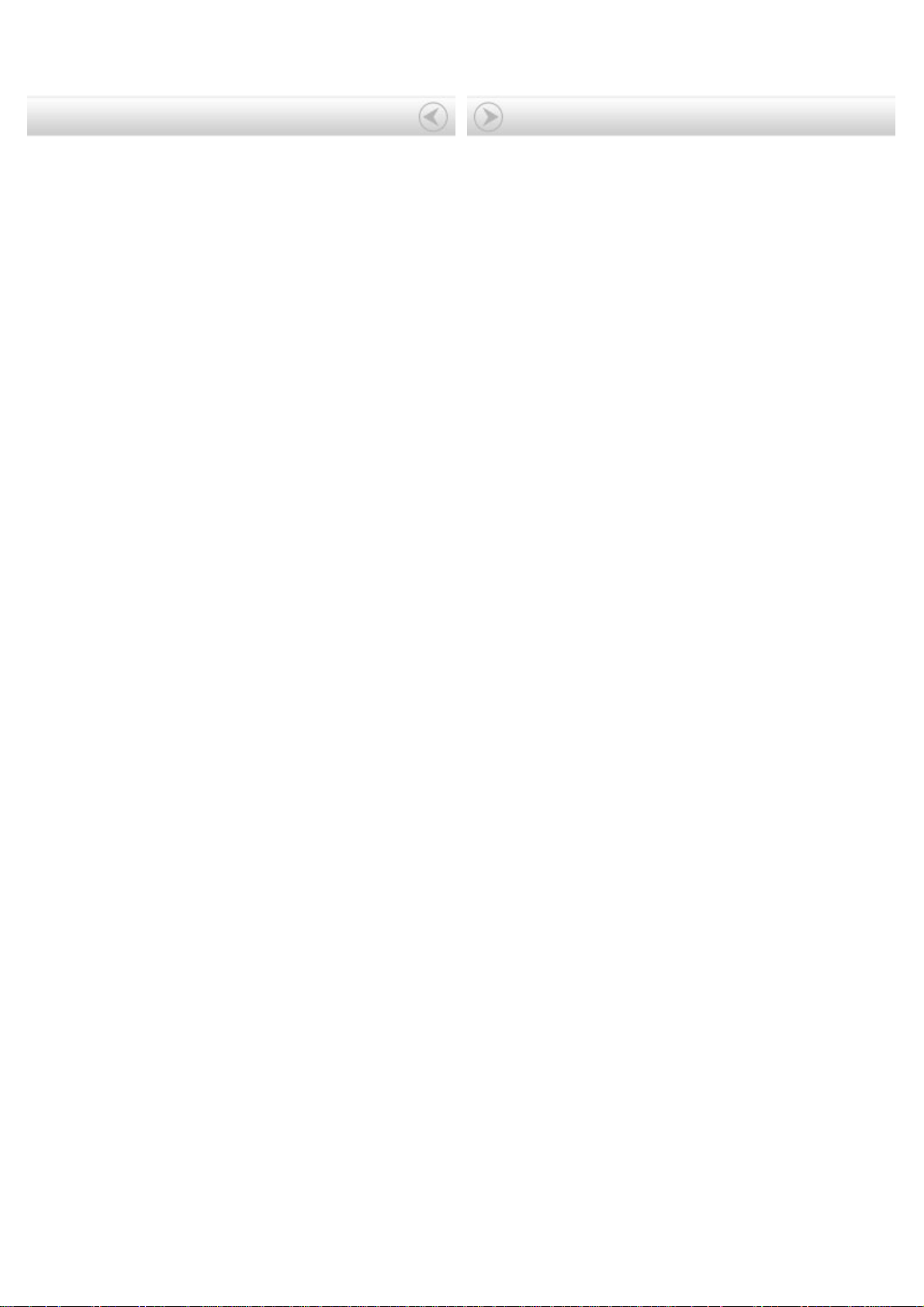
1 skyrius. „Lenovo TAB 2 A10 -70“
apžvalga
3 skyrius. Programos
